透明性のある署名をオンラインで作成 – 2024 年の簡単な方法
多くの企業がオンラインで事業を展開しているため、日常の取引や交渉にはデジタル署名が必要です。これにより、署名した文書がより正式で有効なものに見えます。
ただし、透過的な署名を作成するときに、次のような状況が発生する可能性があります。不慣れなツールを使用して署名を作成するのに多大な労力を費やしましたが、失敗しました。いくつかのいわゆる無料ツールを使用しますが、ファイルをダウンロードするか、白い背景の最終署名を取得するときに購読するように求められます。
背景を削除して 署名PNG?
今日、この記事では、透明な署名を作成するための 3 つの優れたオンライン ツールについて、知りたいことすべてを取り上げ、紹介します。
さあ、始めましょう!
パート 1. 透過的署名を使用する利点
デジタル文書に署名する場合、背景が汚い署名は紙の表紙と互換性がありません。その結果、文書はその有効性を示さず、十分に形式的ではない可能性があります。したがって、透明な署名を使用することには大きな利点があります。
1. 広く適用されます。透明署名は、文書の色が異なるどのような状況でも使用できます。
2.プロフェッショナル。透明署名を適用することで、手書きの署名をオンライン文書に鮮明かつきれいに埋め込むことができます。そうすることで、あなたの魅力や職業が最大限に発揮されます。
パート 2. 透明な署名を作成するための 3 つのオンライン ツール
デジタル文書を作成する際、自然で本物の手書きの署名の方が独創性と創造性をよりよく表現できると考え、画像をデジタル署名に変換することを好む人もいます。一方、入力または描画した署名を使用する傾向のある人もいます。
さまざまな需要に応えるため、オンラインで透明な署名を作成するための 3 つの注目ツールを選択しました。これには、手書きの画像から署名を抽出するための背景除去ツールと、入力または便利なツールを使用して電子署名を作成するための署名ジェネレーターが含まれます。電子署名を直接送信します。
必要なものをお選びください。
AnyEraser – 無料の署名 PNG メーカー
AnyEaser 署名 PNG メーカー は、透明な署名を作成するための便利なオンライン背景除去ツールです。AI 認識機能を備えており、署名が鮮明で損なわれていないことを保証します。高速処理速度を備えた AnyEraser の無料署名 PNG メーカーは、署名をデジタルに変換し、数秒以内に署名を目立たせます。
主な特長:
- AIの力で正確に認識。
- ワンクリックの署名抽出ツール。
- 手書きのサインを高品質にデジタル化します。
このオンライン ツールを使用して透明な署名を作成する前に、手書きの署名の写真を撮る必要があります。
画像から署名を抽出するにはどうすればよいですか この無料オンラインツール?
以下の手順に従ってください。
- ステップ 1:
Open AnyEraser 署名 PNG メーカー あなたのデバイス上で、そして ドロップ 指定されたエリアに署名が必要です。
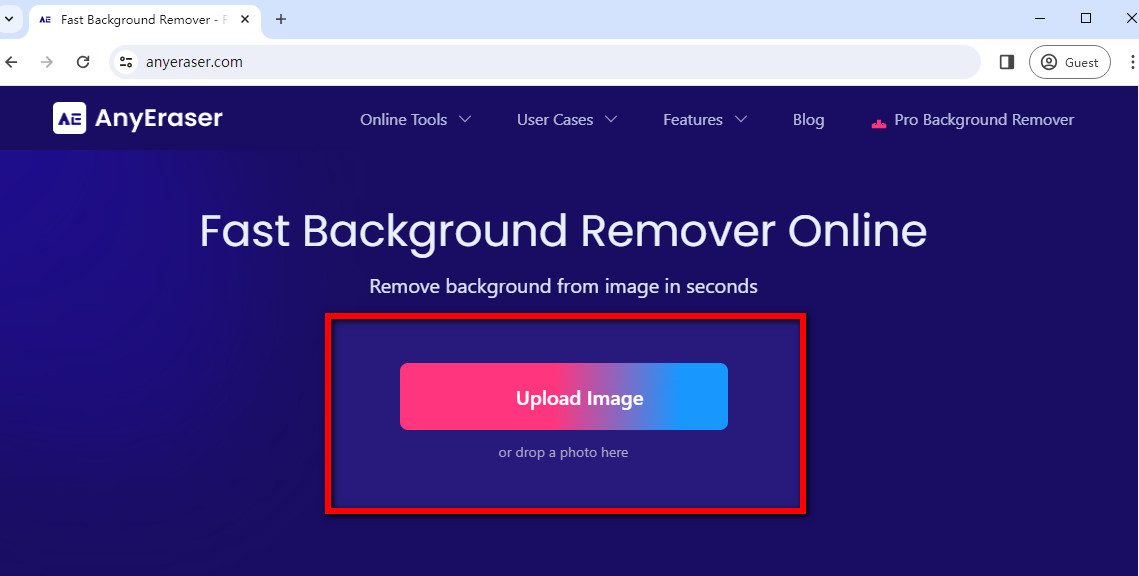
- ステップ 2:
画像は自動的に処理されます。最終結果を確認する あなたの署名が明確かつ無傷であることを確認するため。
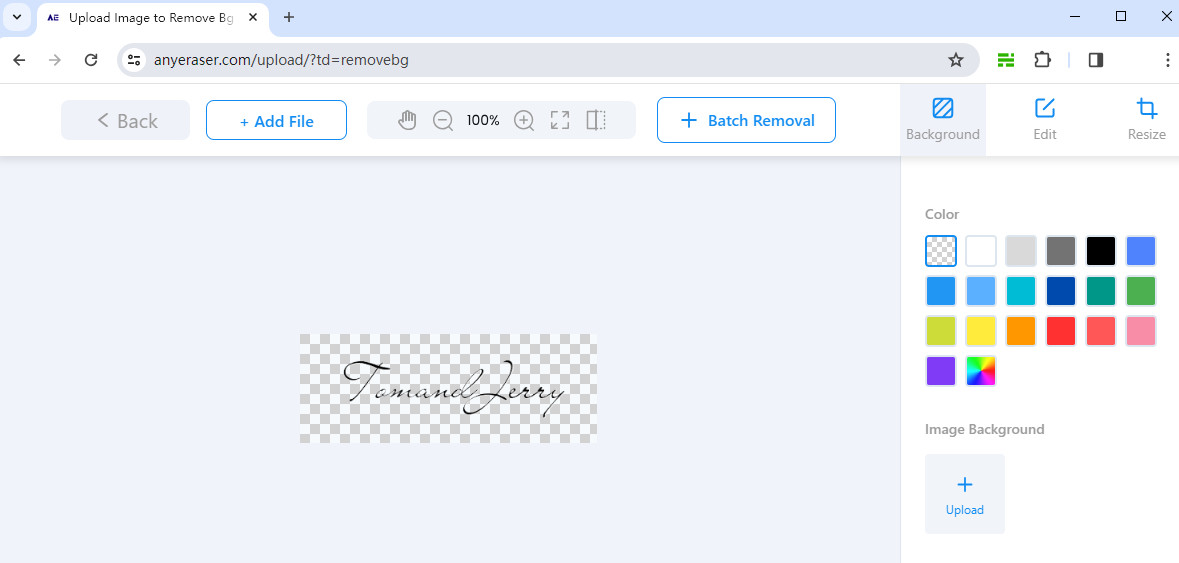
- ステップ 3:
クリック ダウンロードボタンと 保存 透明な署名を PGN ファイルとしてフォルダーに保存します。
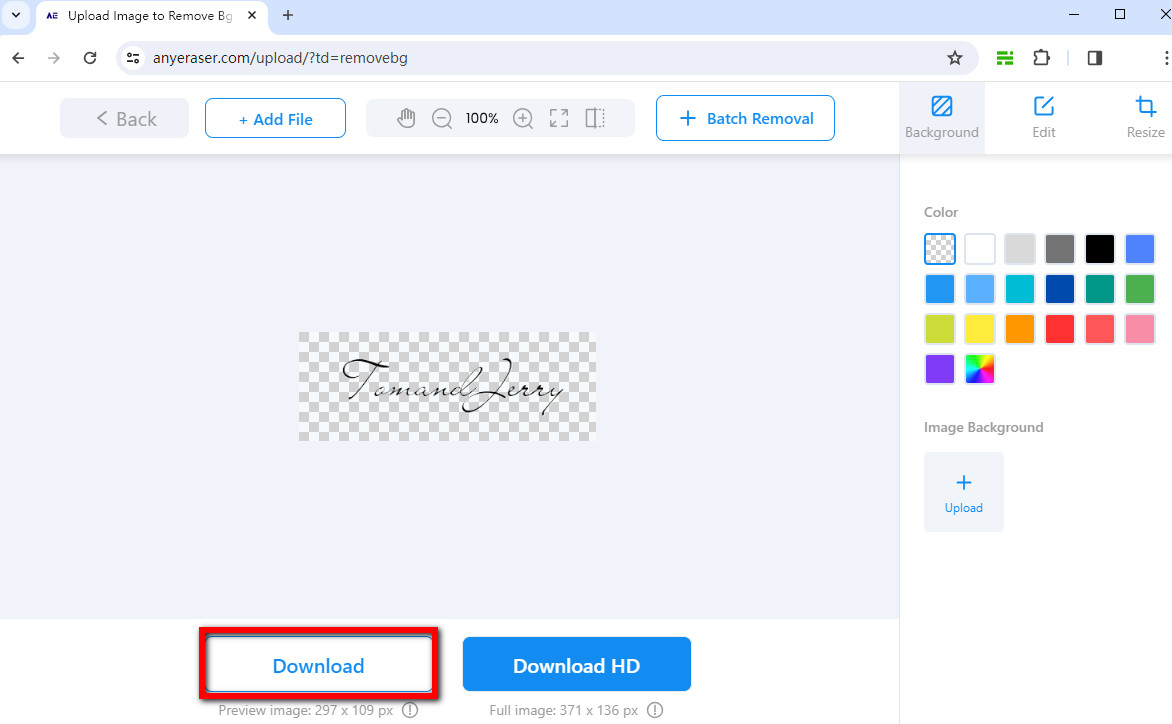
署名ジェネレーター – オンラインで署名をデジタルに変換
Signature Generator は、写真をコンピュータにアップロードせずに、オンラインで名前をテキストまたは描画して電子署名を形成できるツールです。このオンライン署名 PNG ジェネレーターを使用すると、家にいないときや紙とペンがないときでも、透明な背景の署名を作成できます。
主な特長:
- 透明な署名を作成するための Web ベースのツール。
- 名前を入力するには、入力または描画の 2 つの方法があります。
- 利用可能な個人的なデザイン: フォント、サイズ、色など。
Signature Generator を使用して透明な署名を作成する方法は次のとおりです。
- ステップ 1:
これに向かう 署名作成者.
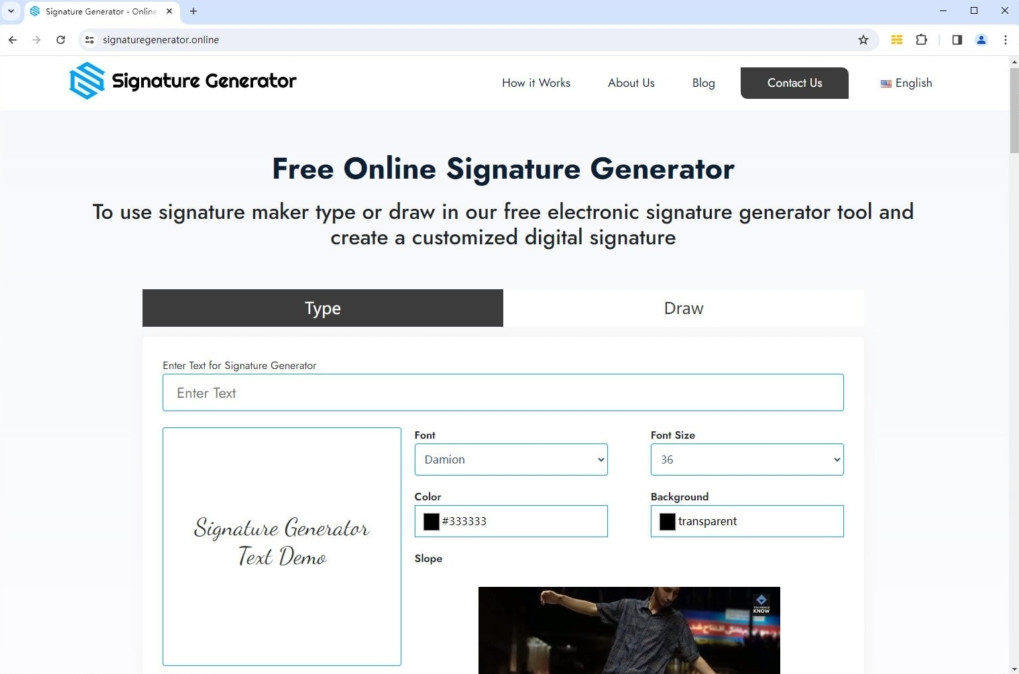
- ステップ 2:
あなたの名前を入力します。 バーでそして サインをデザインする フォント、サイズ、色、背景など。
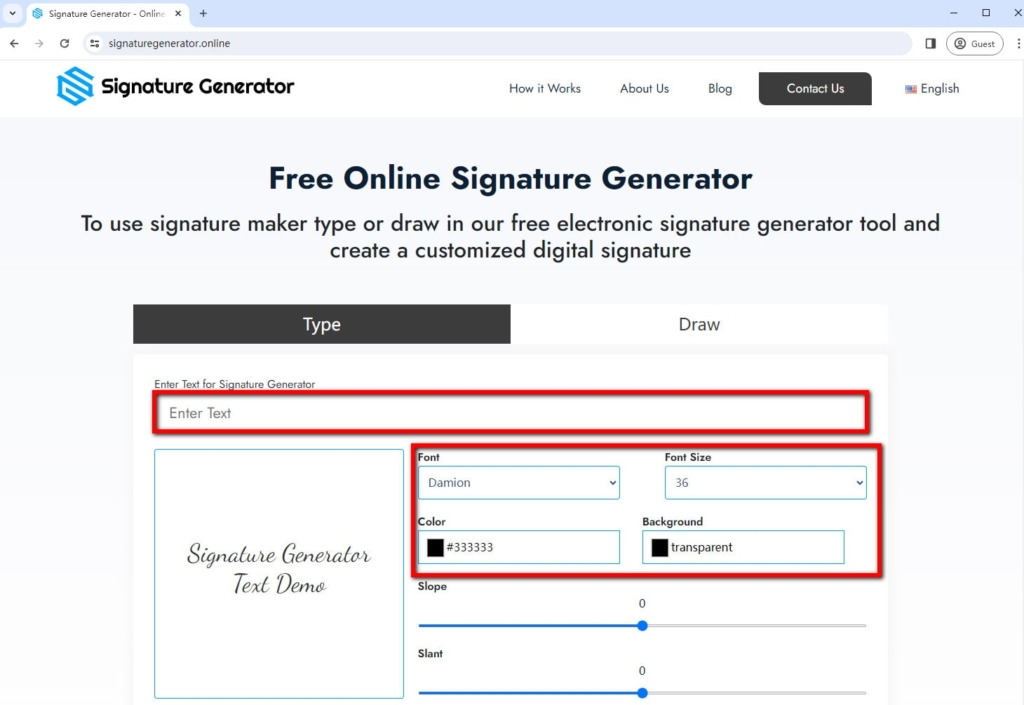
- ステップ 3:
マウスを動かしてください 傾きや傾きを変更します。
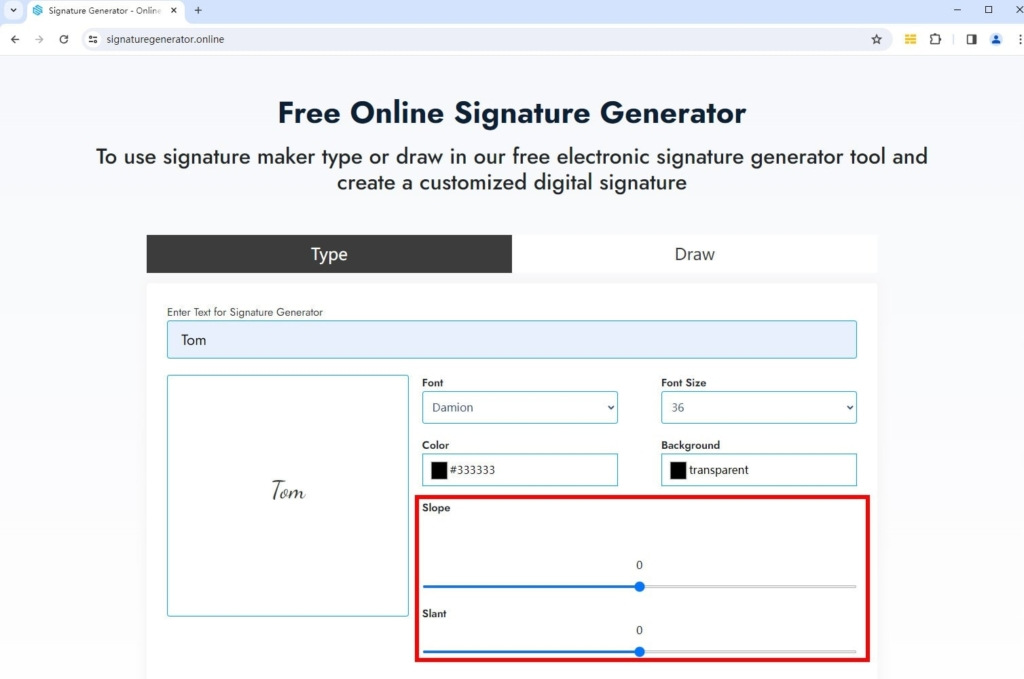
- ステップ 4:
ヒット 電子署名をダウンロードする 一番下に ファイルを保存します.
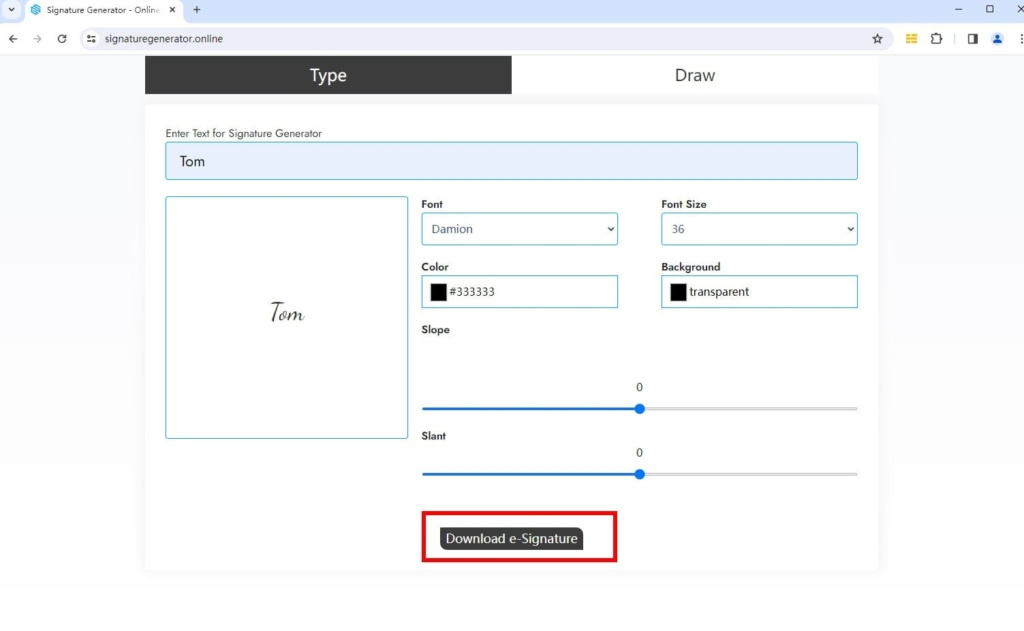
ヒント:
あなたがする傾向がある場合 手書きの筆記体で署名を作成する, 「描画」ボタンをクリックします 透明な署名を作成します。 マウスを動かしてください または、コンピュータをグラフィック タブレットなどの他のデバイスに接続して、名前を描画します。
Google Drawings – 電子署名に手動で署名する
Google Drawings はプロフェッショナルなオフィス ツールです。図やチャートを作成するためのさまざまな形状が提供されます。もちろん、透明な署名を作成することもできます。
主な特長:
- 包括的な形式オプション。
- 絵を描くためのさまざまなツール。
- 編集用の広いワークスペース。
- 描画用の補助線。
使用方法については次のとおりです。
- ステップ 1:
それを開きます オンラインページ Google アカウントでサインインします。
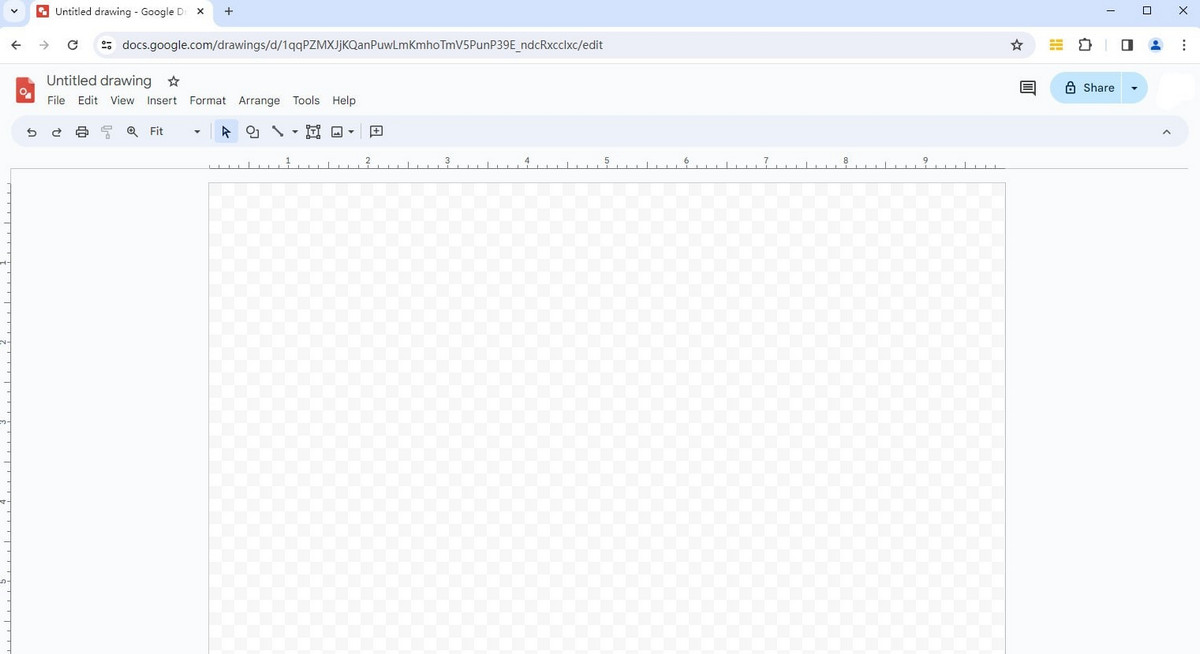
- ステップ 2:
ラインパターンをヒットするを選択し、「自由曲線/落書き」を選択します。 空白のワークスペースに名前を書きます コンピューターのマウスを使って。グラフィックタブレットのようにデバイスに接続して名前を記入することもでき、スムーズな手書きが可能です。
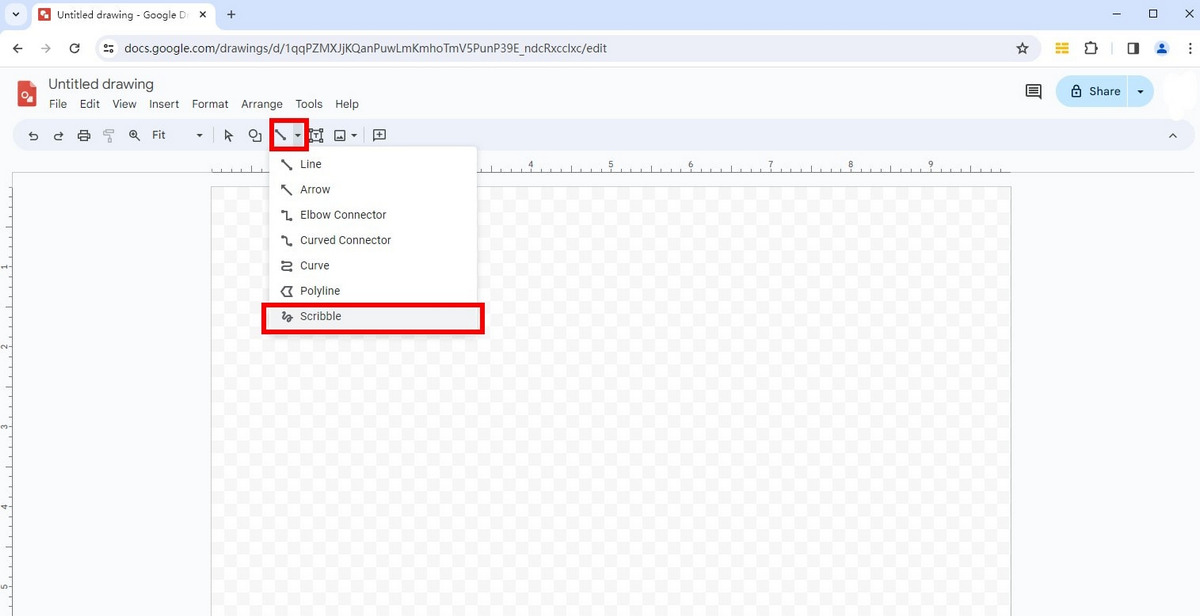
- ステップ 3:
署名の色、サイズ、傾きなどの外観を変更するには、 トップメニューでツールを選択する.
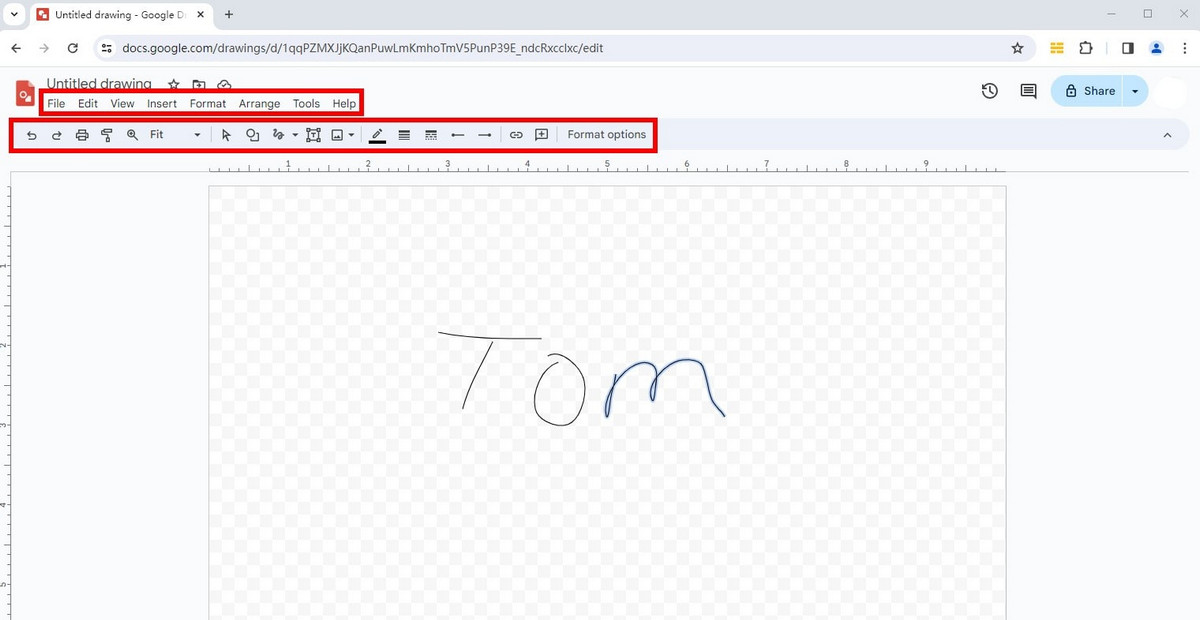
- ステップ 4:
無料ダウンロード あなたの透明な署名 PNG ファイルの署名 をクリック 左側のダウンロードボタン.
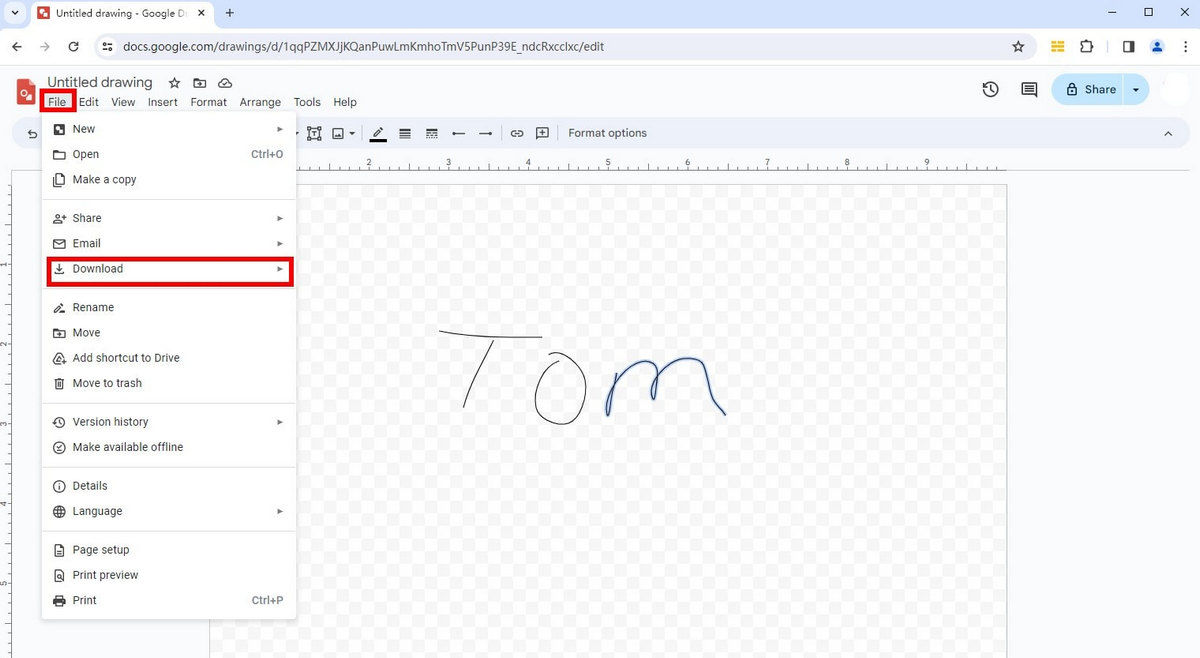
まとめ
この記事では、透明な署名を作成するための 3 つのオンライン ツールを紹介しました。自分だけの署名やデジタル署名を作成したいというニーズにきっと応えます。ソフトウェアをダウンロードするのとは異なり、優れたオンライン サービスは時間を節約し、効率を高め、新しいエクスペリエンスを提供します。
背景を削除して筆記体の手書き署名を好む場合は、当社の製品が役立ちます。 任意の消しゴム それがあなたの第一選択でしょう。このオンライン署名 PNG メーカーは、画像から署名を自動的に抽出するのに役立ちます。
ここでは、ぜひ試してみることをお勧めします。
よくある質問
署名には PNG または JPG を使用する必要がありますか?
デジタル署名は PNG 形式で保存する必要があります。JPG は何百万もの色をサポートしているため、グラデーションのある画像に適していますが、透明度はサポートできません。したがって、透明な画像が必要な場合は、アルファ チャネルのサポートにより、署名やアイコンなどの透明な画像に特に便利な PNG ファイルを選択することをお勧めします。
画像をデジタル署名に変換するにはどうすればよいですか?
デバイスに署名画像があれば、その写真を AnyEraser などの画像背景削除ツールにアップロードすると、ツールが画像から署名を自動的に抽出します。最後に、署名 PNG ファイルをダウンロードして、任意のドキュメントにデジタル署名を追加できます。
署名から白い背景を削除するにはどうすればよいですか?
当社の製品をお選びいただけます 任意の消しゴム 署名の写真をアップロードして署名画像を作成します。 AI を活用した正確なリムーバーは、満足のいく結果を自動的に提供します。あなたがしなければならないことは、署名をアップロードし、背景が削除されることを確認するまで数秒待つことだけです。


